PS5が驚くほど「次世代」である主な理由の 1 つは、最先端の超高速SSD が搭載されており、そうでなければ苦痛なロード時間を短縮できるためです。したがって、PS5 のオペレーティング システムが少し遅く感じ始めている場合は、簡単に修正できるものです。
そのために、PS5 のキャッシュを定期的に削除することをお勧めします。このプロセスは、実際よりも実践的なように聞こえるかもしれません。
PS5 のキャッシュは、アプリのロードや役立つ情報の表示など、日常のプロセスを高速化するために本体が保持するデータの貯蔵庫です。このデータをキャッシュに保持すると、通常の関数を選択するたびにデータを常に再ロードする必要がなくなります。インターネット ブラウザでも同様のプロセスに遭遇したことがあるでしょう。インターネット ブラウザでは、頻繁にアクセスする Web ページの読み込みを促進するために通常、キャッシュが保持されます。
そして、お気に入りのブラウザと同じように、PS5 のキャッシュも諸刃の剣です。便利ではありますが、あまりにも多くのデータを保持すると、システム全体のパフォーマンスに悪影響を及ぼす可能性があります。そのため、キャッシュを定期的にクリーンアップすることで、不要になったデータを削除しながらプロセスをスムーズに実行し続けることができます。
キャッシュをクリーニングすると、PS5 上の不要なデータがすべて削除され、本体のパフォーマンスが向上します。特に複数のプレイヤーがコンソールを頻繁に使用する場合、または主要なメディア消費センターとして PS5 を使用している場合は、PS5 が適切に動作していることを確認するために、時々行う価値があります。
キャッシュのクリーニングは、最新のほぼすべてのコンソールで提供される機能ですが、必ずしもアクセスするのが最も簡単なツールであるとは限りません。そこで、私たちはプロセスをガイドし、あなたの PS5 が次の冒険に向けて最高の状態で動作することを確認するためにここにいます。(Xbox ゲーマーの場合は、 Xbox Series X のキャッシュをクリアする方法に関するガイドもあります。)
セーフモードに入る方法
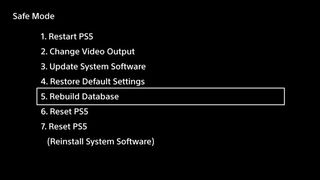
PS5の設定メニューにはキャッシュをクリアするオプションがないため、最初は少し戸惑うかもしれません。代わりに、そのオプションにアクセスするには、コンソールをセーフ モードで再起動する必要があります。
セーフ モードは基本的に、PS5 が提供するより高度なバックエンド オプションのハブです。全体として、前面の PS5 設定メニューにあるものよりもわずかに技術的な内容になります。これまでにセーフ モードにアクセスしたことがない場合は、本体のバックエンドが提供するすべての機能を探索する前に、まずこのガイドの手順に従うことをお勧めします。
ソニーは、コンソールをセーフ モードで起動する方法に関する独自の役立つガイドラインを発行しているため、そのガイダンスが実際に安全であり、貴重な現行世代コンソールが壊れる危険がないことを確信できます。
- 電源ボタンを 3 秒間押し続けて、本体の電源を切ります。電源インジケーターが数分間点滅してからオフになります。
- 本体の電源が切れたら、もう一度電源ボタンを押し続けます。2 回目のビープ音が聞こえたら放します。最初に押すと 1 回ビープ音が鳴り、7 秒後にもう 1 回ビープ音が鳴ります。
- PS5 DualSense コントローラーを USB ケーブルで接続し、コントローラーの PS ボタンを押します。
キャッシュをクリアする方法
セーフ モードになると、解像度の変更やシステム ソフトウェアの再インストールなどのオプションのリストが表示されます。
PS5 を売りに来た場合は、システムを工場出荷時の設定に戻すためにもここに行きたいと思うでしょう。ここでそのプロセスを処理することで、コンソールをフォーマットするという頭痛の種から解放されます。
ただし、キャッシュをクリアするには、5 番目のオプション「キャッシュをクリアしてデータベースを再構築する」だけを使用します。
それを選択し、PS5 が比喩的なデータのダスティングを実行するまで待つだけです。完了したら、PS5 を再起動すると、コンソールのダッシュボードに戻り、コンソールのパフォーマンスがさらに向上することが期待されます。これが完了すると、ロード時間が短縮され、コンソール ダッシュボードの応答性が向上します。
PS5 で 120Hz を有効にする方法| PSN 名を変更する方法| アダプティブ トリガーと触覚フィードバックをオフにする方法| TV スピーカーで PS5 3D オーディオを有効にする方法| PS5 DualSense コントローラーを PC で使用する方法| PS5 の内蔵 SSD ストレージをアップグレードする方法| PS5の電源を切る方法
- PS5 と PS5 デジタル エディション: 違いは何ですか?
